ونڈوز کمپیوٹر کے ذریعہ بحالی کے متعدد کام ہوتے ہیں جنہیں آپ مستقل بنیاد پر چلنا چاہئے ، حالانکہ ہم میں سے بیشتر بھول جاتے ہیں۔ یہاں ہے کہ ایکس پی ، وسٹا اور ونڈوز 7 میں بحالی کے انتہائی اہم کاموں کو خود کار طریقے سے کیسے بنائیں اور اپنے کمپیوٹر کو نئے کی طرح چلاتے رہیں۔
ہم کچھ عام کاموں کو خود کار بنانے پر ایک نظر ڈالیں گے ، اور جب ہر ایک کو مرتب کرنے میں تھوڑا سا وقت لگتا ہے ، ایک بار جب آپ یہ کر لیں گے کہ آپ کو یہ معلوم ہوگا کہ آپ کا نظام صاف ہے اور جدید ہے۔
اپنی ہارڈ ڈرائیو کو صاف کرنا خودکار بنائیں
اگر آپ یہ یقینی بنانا چاہتے ہیں کہ آپ کے پاس اپنی ہارڈ ڈرائیو پر کافی جگہ ہے ، اور پرانی فائلوں سے چھٹکارا حاصل کرنا ہے ، تو آپ کر سکتے ہیں ونڈوز 7 یا وسٹا میں چلانے کے لئے شیڈول ڈسک کلین اپ ، جو کافی تعداد میں عارضی فائلوں اور دوسری چیزوں سے چھٹکارا حاصل کرتا ہے جس کے آس پاس ہونے کی ضرورت نہیں ہے۔
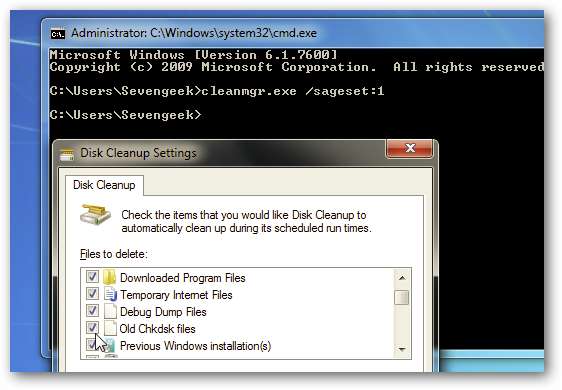
آپ ایکس پی میں ڈسک کلین اپ کے ساتھ ساتھ شیڈولڈ ٹاسک بھی ترتیب دے سکتے ہیں۔ عمل کے بعد عمل آسان ہے ایکس پی میں شیڈول ٹاسک وزرڈ .

اگر آپ واقعی اپنے نظام کو خودکار رکھنا چاہتے ہیں تو ، آپ کر سکتے ہیں ہر رات خود بخود چلانے کیلئے فریویئر سی کلیینر ٹول ترتیب دیں ، جو صرف باقاعدہ عارضی فائلوں سے کہیں زیادہ صاف ہوجائے گی — CCleaner یہاں تک کہ آپ کے براؤزر کی تاریخ ، ایپلیکیشن کیچز اور مزید بہت کچھ صاف کرسکتا ہے۔
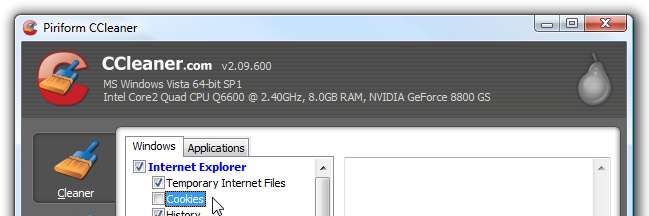
نوٹ: آپ یہ یقینی بنانا چاہتے ہیں کہ آپ CCleaner تنصیب کے دوران کوئی ٹول بار منتخب نہیں کرتے ہیں ، یا اختیاری ڈاؤن لوڈ سیکشن سے سلم ڈاؤن لوڈ حاصل کرتے ہیں۔
اپنے ڈیٹا کو محفوظ رکھنے کے لئے بیک اپ کو خودکار بنائیں
ونڈوز صارفین کو سب سے اہم کام یہ کرنا ہے کہ اس بات کو یقینی بنائیں کہ آپ کے ڈیٹا کا بیک اپ ہے — اس طرح ، چاہے آپ کے کمپیوٹر کو کچھ بھی ہو ، آپ ہمیشہ اپنی فائلوں تک جاسکتے ہیں یہاں تک کہ کسی دوسرے پی سی سے بھی۔ اگر آپ کا پی سی مکمل طور پر مردہ ہوچکا ہے تو ، آپ ان فائلوں کو اپنے نئے کمپیوٹر پر بحال کرسکیں گے اور جو کچھ آپ کررہے تھے اس میں واپس آسکیں گے۔
مقامی بیک اپ
ونڈوز 7 میں استعمال میں آسان ، وزرڈ سے چلنے والی ، شامل ہے بیک اپ اور بحالی افادیت تمام ورژن میں ، جس میں شامل ہیں سسٹم امیج بنانا . کس فائلوں کا بیک اپ لینا ہے اس کے بارے میں مزید معلومات کے لئے ، Geek کے لئے ہدایت نامہ دیکھیں اپنے ونڈوز پی سی پر آپ کو کن فائلوں کا بیک اپ لینا چاہئے .
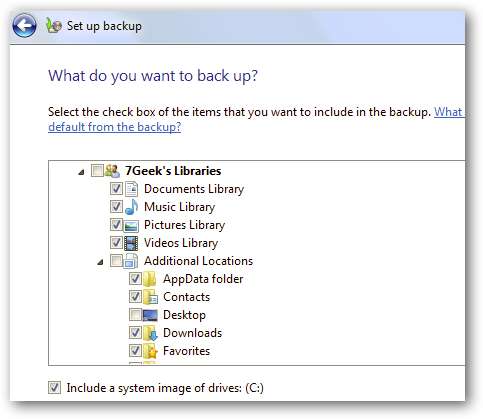
ونڈوز 7 میں شامل بیک اپ اور بحالی کی افادیت آپ کو روزانہ ، ہفتہ وار ، یا ماہانہ سے شیڈول مرتب کرنے کی اجازت دیتی ہے۔ انتخاب آپ پر منحصر ہے ، لیکن اگر آپ مستقل بنیاد پر بیک اپ کرتے ہیں تو ، آپ کو خوشی ہوگی کہ آپ نے ایسا کیا۔
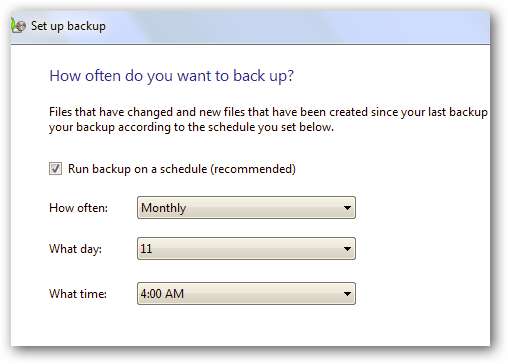
اگر آپ کے پاس ونڈوز ہوم سرور ہے تو ، آپ کے کمپیوٹر کا بیک اپ رکھنا بہت ضروری ہے تشکیل اور خودکار کرنے کے لئے آسان ہے . آپ اسے باقاعدہ شیڈول پر بیک اپ پر سیٹ کرسکتے ہیں اور ڈبلیو ایچ ایس کو بھی رات میں بیک اپ لینے کے ل to اپنی مشین کو بیدار کرسکتے ہیں۔
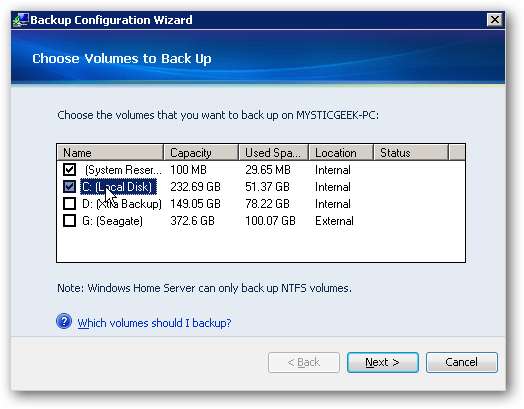
آن لائن بیک اپ خدمات
اگر آپ اپنی بیک اپ کی حکمت عملی میں واقعتا thorough اچھ toا ہونا چاہتے ہیں تو آن سائٹ اور آف سائٹ کے بیکار بیک اپ بیک اپ رکھنا اچھی بات ہے۔ یہاں بہت ساری تجارتی بیک اپ خدمات ہیں ، جیسے موزی اور کاربونائٹ . وہ دونوں اسی طرح کام کرتے ہیں ، اپنے اعداد و شمار کو اپنے سرورز تک بڑھاتے ہیں اور کسی دوسرے پی سی سے ڈاؤن لوڈ کے لئے دستیاب کرتے ہیں ، یا آپ کو انفرادی فائلوں کو بحال کرنے کی اجازت دیتے ہیں جن سے آپ نے حذف کردیا ہو۔
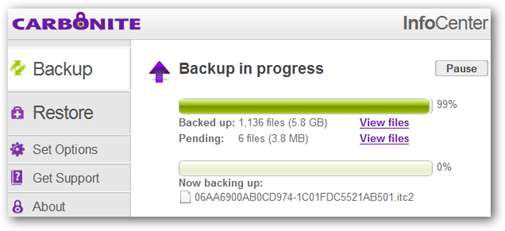
اپنی ڈرائیو کو ہموار بناتے رہنے کیلئے خودکار ڈسک ڈیفراگ
وسٹا اور ونڈوز 7 کے ساتھ عمدہ بات یہ ہے کہ ہر بدھ کو 1 بجے ڈسک ڈیفراگمینٹر ڈیفالٹ کے ذریعہ چلائے جانے والا ہے ، لہذا یہ ایسی چیز ہے جس کے ساتھ آپ کو مزید کام نہیں کرنا پڑے گا۔ آپ کر سکتے ہیں Defragmenter شیڈول اپنی مرضی کے مطابق بنائیں اگر آپ چاہتے ہیں ، لیکن شاید اس میں تبدیلی کرنے کی کوئی وجہ نہیں ہے۔
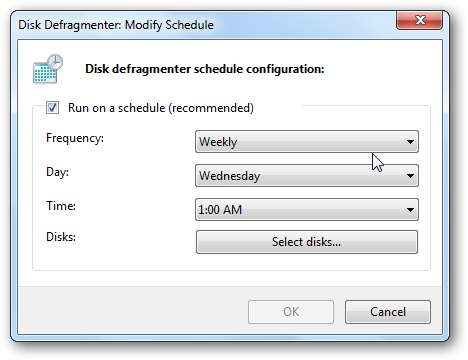
اگر آپ ابھی بھی ونڈوز ایکس پی پر موجود ہیں تو آپ بھی وہی خصوصیت حاصل کرسکتے ہیں آپ کا اپنا ونڈوز 7 اسٹائل آٹو ڈیفراگ تشکیل دینا ٹاسک شیڈیولر کا استعمال کرتے ہوئے۔ اسے دستی طور پر کرنے کی یاد رکھنے کی کوئی وجہ نہیں ہے ، اور واقعی کوئی وجہ نہیں ہے کہ تجارتی ڈیفراگ یوٹیلیٹی پر پیسہ ضائع کرنے کی کوئی ضرورت نہیں جو خود بخود ہوجاتی ہے جب آپ اسے خود سیٹ کرسکتے ہیں۔
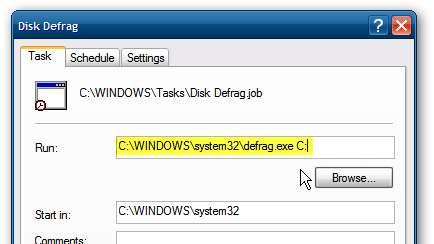
اگر آپ کو اپنی ایکس پی مشین میں ایک سے زیادہ ہارڈ ڈرائیوز مل گئی ہیں تو ، آپ یہ بھی کرسکتے ہیں ایک بیچ فائل مرتب کریں جو ایک ہی وقت میں ایک سے زیادہ ہارڈ ڈرائیوز کو ڈیفریمنٹ کرے گا .
خودکار ڈسک کی جانچ پڑتال
chkdsk.exe ونڈوز میں افادیت آپ کو اپنی ہارڈ ڈرائیو کو غلطیوں کے ل scan اسکین کرنے اور ان کو بھی ٹھیک کرنے کی اجازت دیتی ہے ، اور اس کام کو کمانڈ لائن اور ٹاسک شیڈولر کے ساتھ خود بخود بھی کیا جاسکتا ہے ، حالانکہ اس کے کام کرنے کے ل your آپ کے کمپیوٹر کو دوبارہ لوٹنا ہوگا ، لہذا یہ سب سے بہتر ہے کہ ہر بار اکثر اس کو دستی طور پر متحرک کریں۔
اگر آپ خودبخود چلنے کے لئے اس کا شیڈول بنانا چاہتے ہیں تو ، آپ آسانی سے کر سکتے ہیں ایک نیا ٹاسک شیڈولر نوکری بنائیں جو سے پیرامیٹرز کے ساتھ chkdsk.exe چلتا ہے ڈسک چیک کرنے کے ل our ہماری گائیڈ .
پھر ٹاسک شیڈولر میں ملازمت کے ایکشن ٹیب پر جائیں ، اور chkdsk کمانڈ کے بعد چلانے کے لئے ایک اور عمل شامل کریں ، اور شٹ ڈاؤن کو کمانڈ کے طور پر بتائیں۔ یہ chkdsk کمانڈ چلائے گا ، اور اس کے بعد ایک شٹ ڈاؤن چلائے گا۔ اس بات کو یقینی بنائیں کہ / آر کو بطور دلیل استعمال کریں تاکہ ونڈوز ریبوٹ ہو اور چکڈسک کو چلائے ، اور نہ صرف بند۔
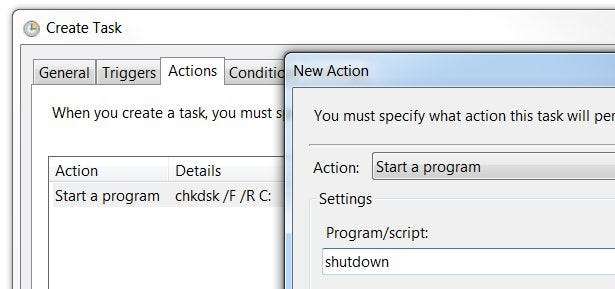
آپ یہ یقینی بنانے کے لئے باکس کو بھی چیک کرنا چاہتے ہیں کہ جب آپ کچھ کر رہے ہو تو ونڈوز آپ کو ربوٹ نہیں کرتا ہے۔ آپ کنڈیشنز ٹیب کی طرف جاسکتے ہیں ، اور اسے صرف اس صورت میں شروع کرسکتے ہیں اگر پی سی تھوڑی دیر کے لئے بیکار ہو۔
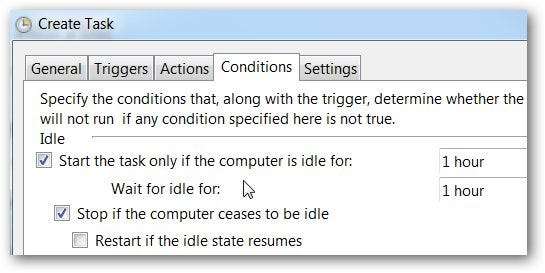
نوٹ: ونڈوز خود بخود اس کا پتہ لگائے گی جب آپ کی ڈرائیو میں بہت ساری پریشانی ہوتی ہے اور آپ کو ڈسک چیک کرنے کے لئے اشارہ کرتا ہے ، لیکن اس کا مطلب یہ نہیں ہے کہ اس کو دستی طور پر چلانا ایک دفعہ میں ایک بار برا خیال ہے۔
اگلی بار جب آپ دوبارہ چلائیں تو ڈسک چیک کو دستی طور پر متحرک کرنے کے ل your ، اپنی لوکل ڈرائیو پر دائیں کلک کریں اور پراپرٹیز کو منتخب کریں۔ پھر ٹولز ٹیب کو منتخب کریں اور غلطی کی جانچ کے تحت ، چیک اب بٹن پر کلک کریں۔
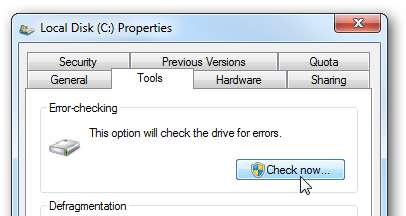
چیک ڈسک کے دونوں آپشنز کا انتخاب یقینی بنائیں ، اور اسٹارٹ پر کلک کریں۔
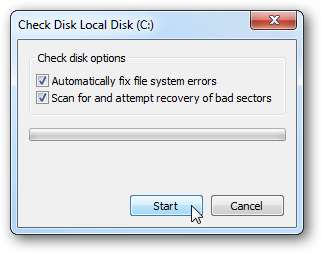
بدقسمتی سے یہ شروع نہیں ہوسکتا جب آپ اپنے کمپیوٹر کا استعمال کررہے ہو ، لیکن آپ اسے اگلی دوبارہ شروع کے دوران چلانے کے لئے شیڈول کرسکتے ہیں۔
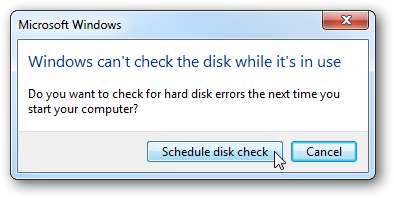
اگلی بار جب آپ کی مشین دوبارہ اسٹارٹ ہوجائے گی ، تو چیک ڈسک چلائے گی اور غلطیوں کا خود بخود پتہ لگائے گی اور اسے ٹھیک کردے گی۔ یاد رکھیں کہ یہ عمل آپ کی ڈرائیو کے سائز اور اس پر ڈیٹا کی مقدار پر منحصر ہوتا ہے۔ مزید کے لئے ، چیک کریں ونڈوز میں ڈسک چیک کرنے کے لئے گیک کا رہنما .
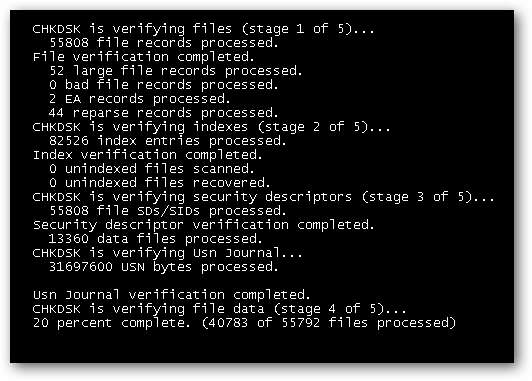
اپنے پی سی کو پیچیدہ رکھنے کے لئے ونڈوز اپ ڈیٹ کو خودکار بنائیں
اگرچہ یہ کہے بغیر چلے جانا چاہئے ، لیکن ایک اہم کام جو آپ خود بخود چل سکتے ہیں وہ ہے ونڈوز اپڈیٹس۔ آپ خود بخود ڈاؤن لوڈ اور انسٹال کرنے کے لئے اہم اور تجویز کردہ تازہ کاریوں کو تشکیل دے سکتے ہیں ، یا صرف ڈاؤن لوڈ کرسکتے ہیں اور منتخب کرتے ہیں کہ کون سے انسٹال کرنا ہے۔
مزید کے لئے ، چیک کریں کہ کس طرح ونڈوز 7 اپ ڈیٹ ڈسپلے کو سفارش کردہ اور اہم اپ ڈیٹس بنائیں .
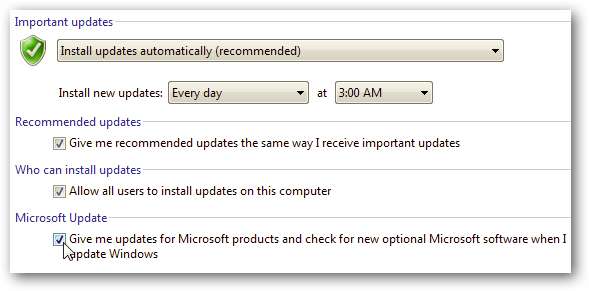
تعریفوں کو جانچنے اور اپنے کمپیوٹر کو اسکین کرنے کے لئے اینٹی وائرس کو خود کار بنائیں
سیکیورٹی کا ایک اور اہم کام یہ یقینی بنارہا ہے کہ آپ کا اینٹی وائرس کا تحفظ تازہ ترین ہے اور خود بخود چلتا ہے۔ ہر پروگرام مختلف ہوتا ہے ، لیکن زیادہ تر ڈیفنس فائلوں کو تازہ ترین رکھنے اور خود بخود اسکین کرنے کا اختیار فراہم کرتے ہیں۔ مثال کے طور پر ہمارے پسندیدہ میں سیٹ اپ کرنا آسان ہے مائیکروسافٹ سیکیورٹی لوازمات .
نوٹ: یقینا. ، زیادہ تر اینٹی وائرس ایپلی کیشنز خود بخود اپنی وائرس ڈیفینیشن فائلوں کو اپ ڈیٹ کرنے کے لئے تیار ہیں ، لیکن اس بات کو یقینی بنانے کے ل you آپ کو ڈبل چیک کرنا چاہئے۔
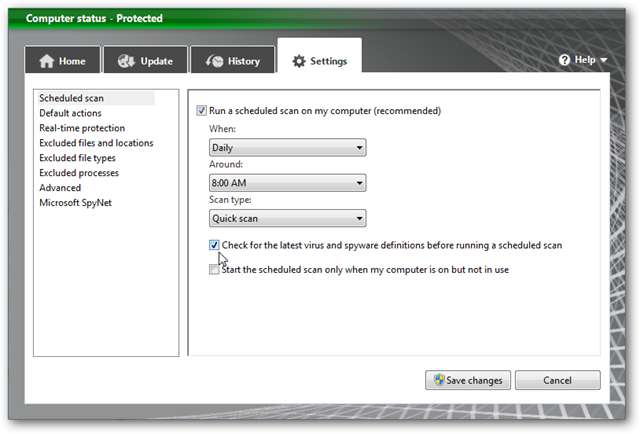
اینٹی سورڈ
اگر آپ اپنے اینٹی وائرس سوفٹویئر کی تعریف کرنے کے لئے ایک اور اینٹیمال ویئر افادیت استعمال کررہے ہیں تو ، یقینی بنائیں کہ اس نے اپنی تازہ ترین ڈیفینیشن فائلوں کو ڈھونڈنا اور خود بخود اسکین کرنا ہے۔ اگرچہ انٹی اسپائی ویئر کے زیادہ تر مفت ورژنوں کے ساتھ ، دھیان رکھیں ، آپ کو حقیقی وقت کا تحفظ ، خودکار اپ ڈیٹس اور اسکیننگ کے ل scan لائسنس خریدنا ہوگا۔
خود بخود ڈرائیوروں اور تیسری پارٹی کے سافٹ ویئر کو تازہ ترین رکھیں
خودکار کرنے کا ایک اور اہم کام جدید ترین ہارڈ ویئر ڈرائیور اور ایپ کی تازہ کاریوں کی جانچ کرنا ہے۔ کچھ اچھے پروگرام ہیں جو یہ کریں گے جو ہم نے پہلے پیش کیا ہے جیسے سیکونیا پرسنل سافٹ ویئر انسپکٹر . یہ خود بخود شروع ہونے پر سافٹ ویئر اپ ڈیٹس کی جانچ کرے گا اور مستقل نگرانی فراہم کرتا ہے۔
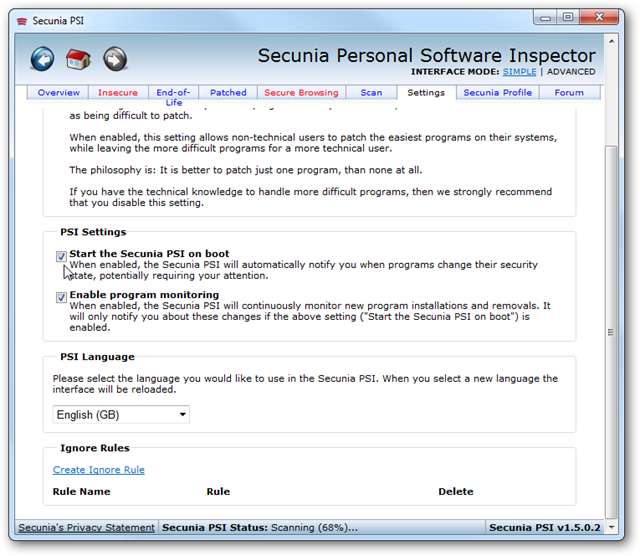
اپنے ہارڈویئر ڈرائیوروں کو خود بخود تازہ رکھنے کے ل، ، کسی ایسے پروگرام کی کوشش کریں جیسے ڈیوائس ڈاکٹر ، سلم ڈرایورز ، یا کسی اور غیر مفت سہولیات سے باہر۔ وہ ڈرائیور اسکین مکمل کریں گے اور یہ یقینی بنائیں گے کہ آپ کے ڈرائیورز کی تازہ کاری ہوئی ہے۔
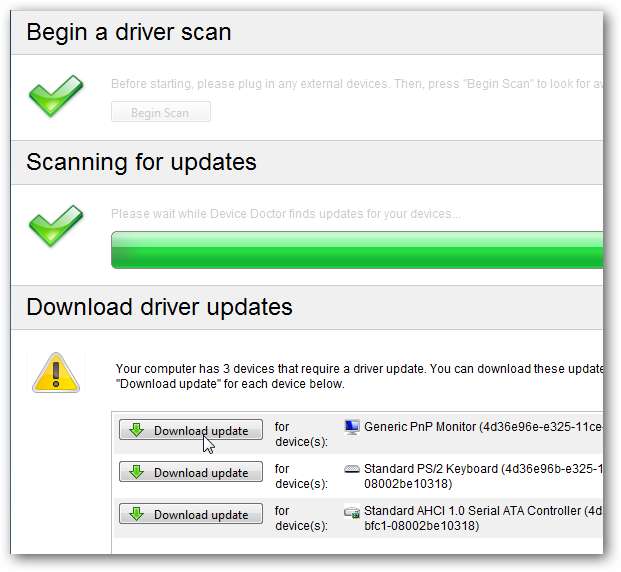
نوٹ: انسٹالیشن کے دوران ڈیوائس ڈاکٹر (یا واقعتا any کوئی ایپلی کیشن) کے ساتھ ایک بات ذہن میں رکھنا ہے کہ بیکار سے پوچھیں ٹول بار کو انسٹال کرنا چھوڑ دیں۔
اس گائیڈ کو یقینی طور پر یہ معلوم کرنا چاہئے کہ آپ خود بخود چلنے کے ل which کن بحالی کے کاموں کو ترتیب دینا چاہتے ہیں۔ اگرچہ اگر آپ ونڈوز صارف ہیں تو یقینی طور پر بہت کچھ باقی رہنا ہے ، کاموں کو خود کار طریقے سے چلانے کے لئے ترتیب دینا کچھ وقت آزاد ہوجائے گا تاکہ آپ کام پر لگ جائیں اور کام انجام پائیں۔
تم لوگوں کے بارے میں کیا خیال ہے؟ خود کار طریقے سے چلانے کے لئے آپ کون سے ٹاسک ترتیب دیتے ہیں اور آپ کون سے طریقے استعمال کرتے ہیں؟ ذیل میں ایک تبصرہ چھوڑیں اور ہمیں بتائیں!







